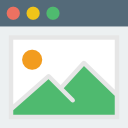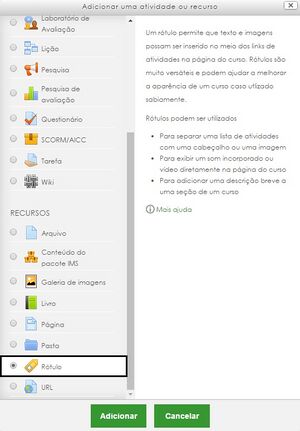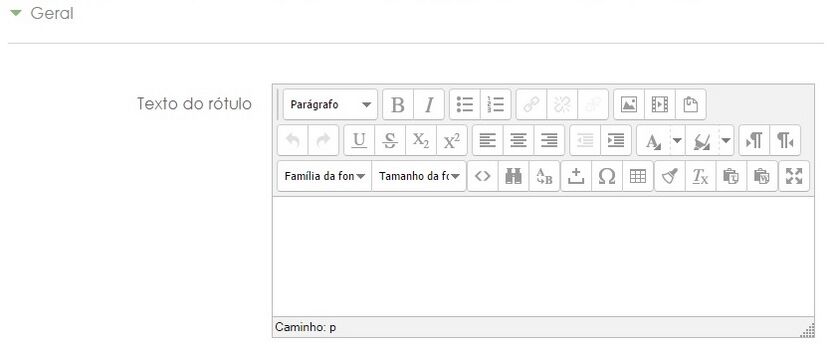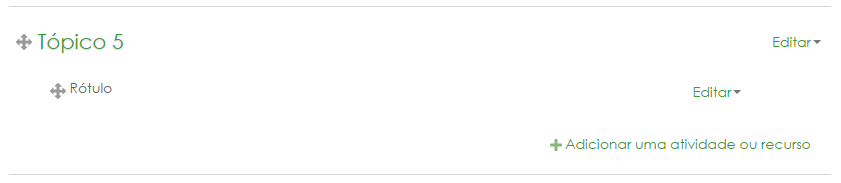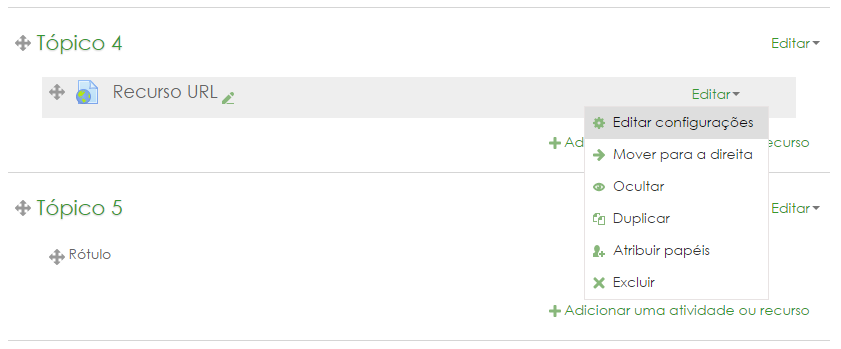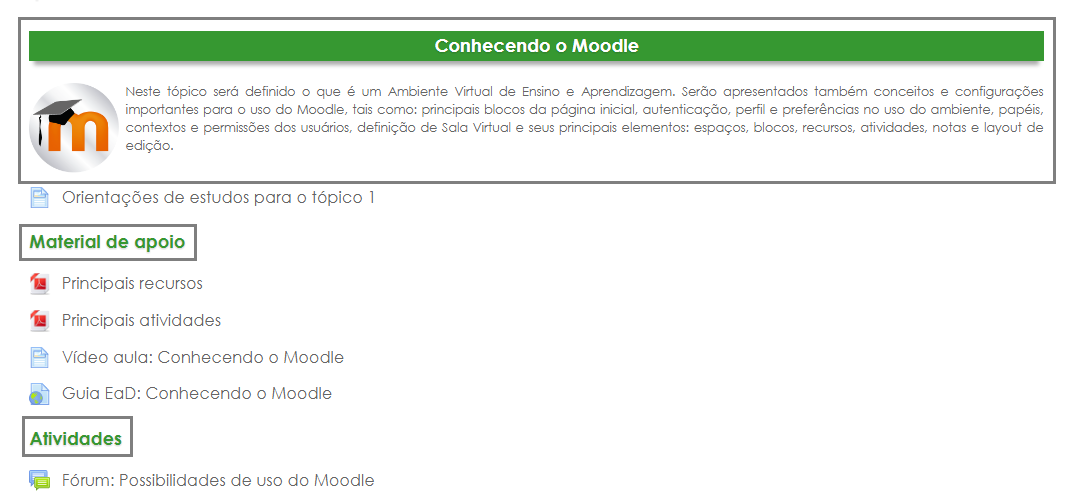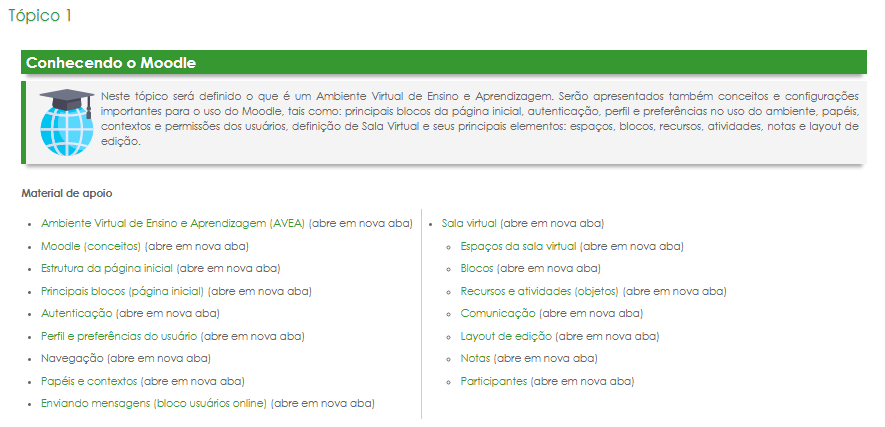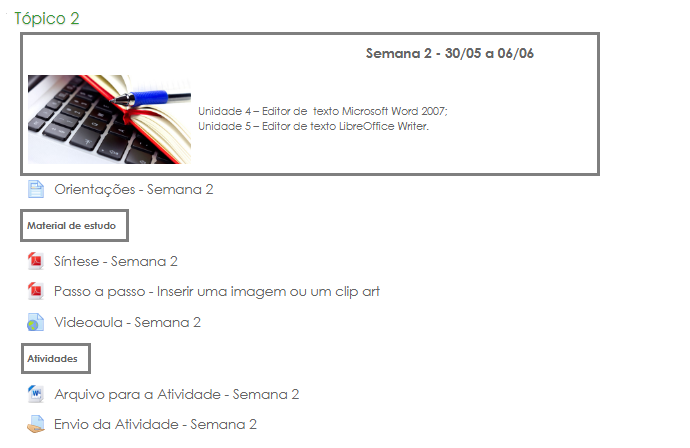Rótulo: mudanças entre as edições
Sem resumo de edição |
Sem resumo de edição |
||
| (11 revisões intermediárias por 2 usuários não estão sendo mostradas) | |||
| Linha 1: | Linha 1: | ||
<table><tr><td>[[Arquivo:Browser.png|borda|esquerda]]</td><td> | <table><tr><td>[[Arquivo:Browser.png|borda|esquerda]]</td><td> | ||
Um rótulo permite que | Um rótulo permite que textos, imagens, vídeos e objetos HTML possam ser inseridos entre os links de recursos e atividades na página principal da disciplina (corpo da sala virtual). Rótulos são muito versáteis para organizar o conteúdo da sala e ajudar a melhorar a sua aparência. Algumas funcionalidades dos rótulos: | ||
* separar uma lista de atividades com um cabeçalho ou uma imagem; | * separar uma lista de atividades com um cabeçalho ou uma imagem; | ||
* exibir um som incorporado ou vídeo diretamente na página do curso; | * exibir um som incorporado ou vídeo diretamente na página do curso; | ||
| Linha 11: | Linha 11: | ||
<div style="float: right;">__TOC__</div> | <div style="float: right;">__TOC__</div> | ||
= Videoaula = | |||
Esta | Esta videoaula explica passo a passo como adicionar rótulos no corpo da sala virtual. Após assisti-la, recomendamos que leia atentamente os tópicos abaixo. Eles explicam detalhadamente cada item de configuração deste recurso. | ||
<youtube> | == Como criar rótulos e melhorar a organização da sala virtual == | ||
<youtube>WvJbMWVxmmI</youtube> | |||
== Adicionando um Rótulo | === Versão com tradução em LIBRAS === | ||
''Caminho: Adicionar uma atividade ou recurso > | <youtube>hZ8QVKdtoXk</youtube> | ||
== Diferenças entre um rótulo e o cabeçalho de seção == | |||
<youtube>TTIdVUP0LJ8</youtube> | |||
== Transformando rótulos extensos em páginas == | |||
<youtube>_gOGHksVnc8</youtube> | |||
= Adicionando um Rótulo = | |||
''Caminho: Adicionar uma atividade ou recurso > Rótulo.'' (pode ser feito em qualquer tópico/seção) | |||
[[Arquivo:Adicionar-rotulo.jpg|nenhum|miniaturadaimagem]] | [[Arquivo:Adicionar-rotulo.jpg|nenhum|miniaturadaimagem]] | ||
Ao selecionar o recurso, basta clicar em "Adicionar". Após isso é necessário configurar as opções de apresentação do Rótulo: | Ao selecionar o recurso, basta clicar em "Adicionar". Após isso é necessário configurar as opções de apresentação do Rótulo: | ||
[[Arquivo:Adicionar-rotulo-geral.jpg|nenhum|miniaturadaimagem|832x832px]] | [[Arquivo:Adicionar-rotulo-geral.jpg|nenhum|miniaturadaimagem|832x832px]]Após preencher o texto do rótulo, basta clicar no botão "'''Salvar e voltar ao curso'''". O resultado que vai aparecer no corpo da página é o seguinte:[[Arquivo:Adicionar-rotulo-final.png|nenhum|miniaturadaimagem|841x841px]] | ||
[[Arquivo:Adicionar-rotulo-final.png|nenhum|miniaturadaimagem|841x841px]] | |||
== Editando o Rótulo == | == Editando o Rótulo == | ||
Edição atual tal como às 12h18min de 12 de agosto de 2022
|
Um rótulo permite que textos, imagens, vídeos e objetos HTML possam ser inseridos entre os links de recursos e atividades na página principal da disciplina (corpo da sala virtual). Rótulos são muito versáteis para organizar o conteúdo da sala e ajudar a melhorar a sua aparência. Algumas funcionalidades dos rótulos:
|
A partir de agora assumimos que a sala esteja em modo de edição.
Videoaula
Esta videoaula explica passo a passo como adicionar rótulos no corpo da sala virtual. Após assisti-la, recomendamos que leia atentamente os tópicos abaixo. Eles explicam detalhadamente cada item de configuração deste recurso.
Como criar rótulos e melhorar a organização da sala virtual
Versão com tradução em LIBRAS
Diferenças entre um rótulo e o cabeçalho de seção
Transformando rótulos extensos em páginas
Adicionando um Rótulo
Caminho: Adicionar uma atividade ou recurso > Rótulo. (pode ser feito em qualquer tópico/seção)
Ao selecionar o recurso, basta clicar em "Adicionar". Após isso é necessário configurar as opções de apresentação do Rótulo:
Após preencher o texto do rótulo, basta clicar no botão "Salvar e voltar ao curso". O resultado que vai aparecer no corpo da página é o seguinte:
Editando o Rótulo
Após adicionar o recurso, é possível alterá-lo a qualquer momento. Para isso, no corpo da sala e com o modo de edição ativado, basta clicar em "Editar > Editar configurações":
Exemplos de aplicações de rótulos
Exemplo 1
Todos os objetos destacados são rótulos. Neste exemplo, usamos rótulos para identificar o tópico de estudo e separar o material de apoio e as atividades.
Exemplo 2
O título da sala e a imagem fazem parte de um rótulo. As divisões (Notícias e avisos e Arquivos importantes) também são rótulos.
Exemplo 3
Tudo o que se vê neste exemplo foi criado através de rótulos.
Exemplo 4
Todos os objetos destacados são rótulos. Este é um exemplo das disciplinas do programa Profuncionário, usamos rótulos para identificar o tópico de estudo e separar o material de apoio e as atividades.